最近ノートPCの DELL inspiron 5000 (5570) を購入しましたが、ストレージがHDDでメモリが4GBと厳しい構成で、何をするにしても時間がかかるためSSDとメモリ8GBに改装することにしました。
特に嫌なのはOSを起動して各種アプリケーションが立ち上がるまで2分ぐらい待たさせることでしょうか…。
改装するパーツ
SSDは部屋の整理をしていたら出てきたCrucial MX100 512GBです。
購入履歴を見たら2014年で価格が22,825円と高すぎてちょっと悲しくなりました。現在だとSSD 2TBが購入できそうな値段です…。
メモリはSilicon Power DDR4-2400 4GBです。できればノートPCに入っているメモリと同じもので揃えたかったのですが、贅沢はしたくないので安い物をフリマで購入しました。昔よりは相性問題は少ないと思っていますがどうなんでしょうね。

SSDにクローンを作成
HDDのクローンソフトは一昔前であればEaseUS Todo Backup Freeを使っていましたが、最近はフリー版がなくなったようで古いバージョンでも失敗するなどの記事をチラホラ拝見しました。
そこでオススメしたいのがAcronis製品です。SSDのメーカーがCrucialならAcronis True Image for Crucialが使用できます。公式サイトにコピーの方法が詳しく説明してあるので必要であれば確認してみてください。
また使用しているSSDのメーカーがWestern Digitalならこちらからダウンロードが可能です。
ソフトウェアの使い方は割愛しますが、使い方は非常に簡単で数回クリックするだけで終わります。何でも簡単にできる時代になったなー…。
ノートPCを分解
DELLのノートPCを分解するのは初めてでしたが、比較的簡単に裏蓋を開けることができます。まずは裏蓋のネジからはずしていきます。
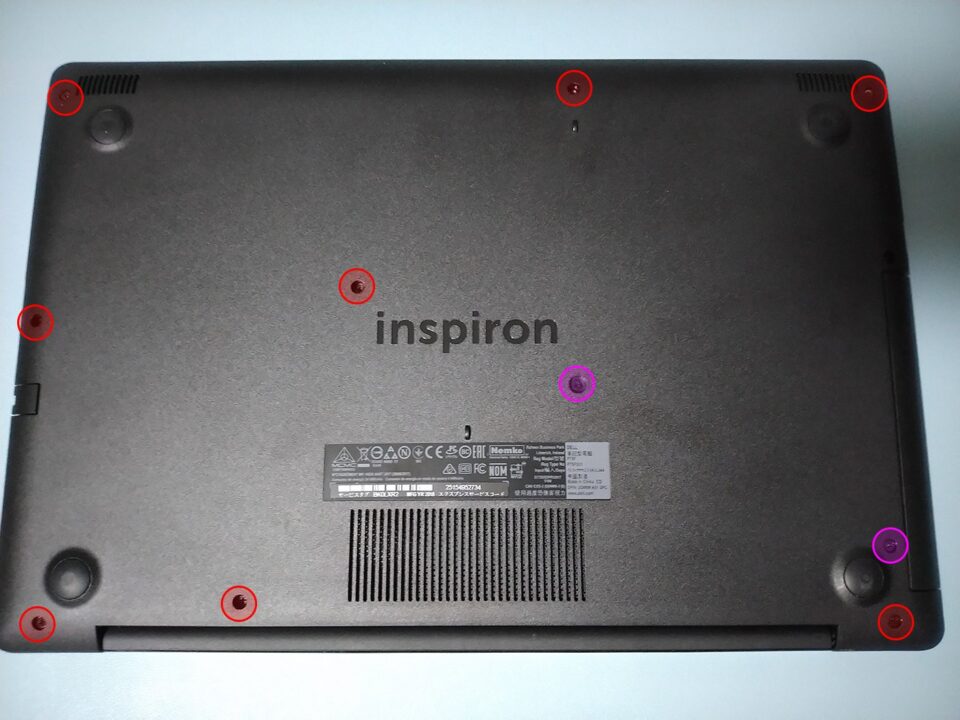
裏面のネジをパパッと取るだけですが、赤色が長いネジでピンク色が短いネジでした。


全部ネジを取った後はDVDドライブが抜けるようになり、DVDドライブの裏に2個ネジがありました。このネジを取ったら裏面のネジ取りは完了です。
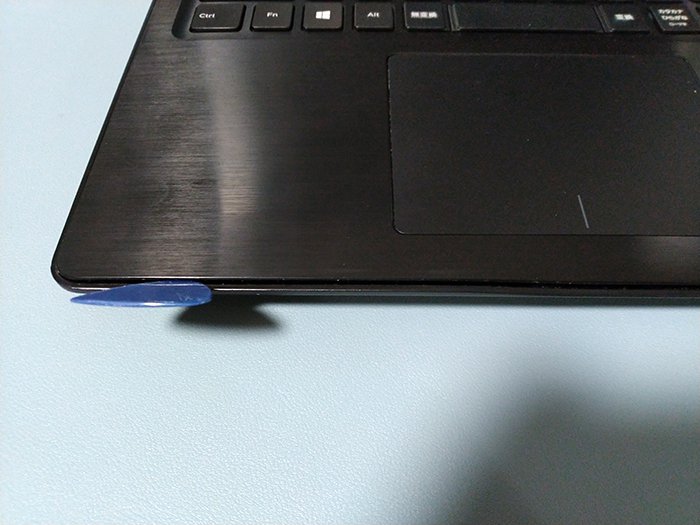

パームレストのどこかが微妙に開くので、ピックやヘラを入れてスライドするとカパカパっと開きます。
カーブ部分はちょっと開きにくいのでピックなどが2つあると簡単で、テコの原理を使って少し力をいれるとカパッと開きます。
ちなみにDELLの公式サイトに分解方法の説明がありますが、パームレストの開け方は探せませんでした。この公式サイトの説明はかなり親切で各パーツの分解方法が丁寧に書いてあるので何かしら役に立つと思います。
次は裏蓋を開けてパーツを取り付けるのでノートPCをひっくり返します。
パーツの取り付け

裏蓋を開けるとこんな感じで、改装箇所は左のHDDと右上のメモリです。右下にM.2スロットがあるのでM.2 SSD+HDD運用もありかなと思いました。
まずはメモリが簡単なのでパチパチとはめます。


ノートPCのメモリは差し込み方が簡単で助かります。
元々装着されていたメモリは、Micron 4G 1Rx16 PC4-2400T SC0-11 でした。
MicronはCrucialを製造している企業なので個人的に信頼度は高いです。

次はHDDをSSDに交換しますが、ちょっとズルしてバッテリーを外さずに作業しました。

バッテリーを外さずに作業する場合は、HDDと繋がっているコネクターケーブルの断線に気を付けましょう。
詳しい手順を書いても分かりにくいのでDELLの解説の通りバッテリーを外して作業することをオススメします。


取り外したHDDはマウンタにネジ4つで固定されていました。HDDは価格.comでそこそこ人気のWestern Digital WD10SPZXで価格は5000~7700円ぐらいです。最近だとSSD 512GBでこれぐらいの値段ですね。
パパッとHDDをSSDに交換して全てを元に戻したら改装完了です。

電源を入れるとハードウェアスキャンが実行されます。完了まで待ったら無事にOSが起動しました。
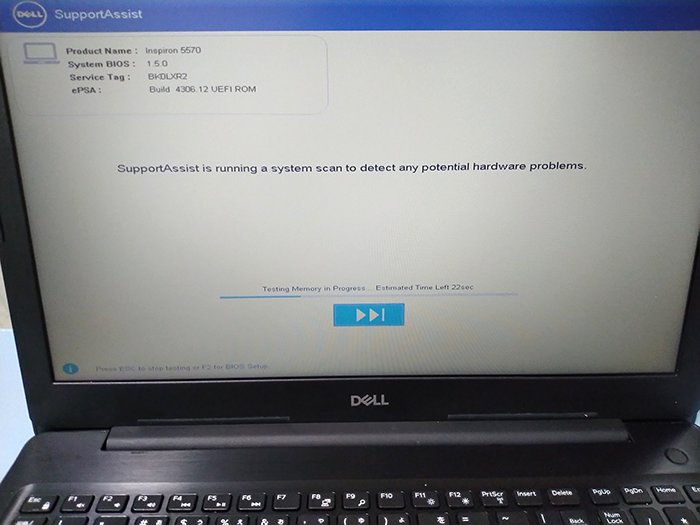
終わりに
SSDとメモリ8GにしたところOS起動から安定するまで20秒ぐらいになって全体の操作も快適になりました。ついでに初めてSSDを使った時の感動が少し蘇りました。
一応SSD改装前にHDDとメモリ8GBでも試したところメモリ4GBと変わらず2分ぐらいだったので、やはりSSDに改装するのが一番良いですね!





コメント
※コメントは管理者が承認するまで表示されません